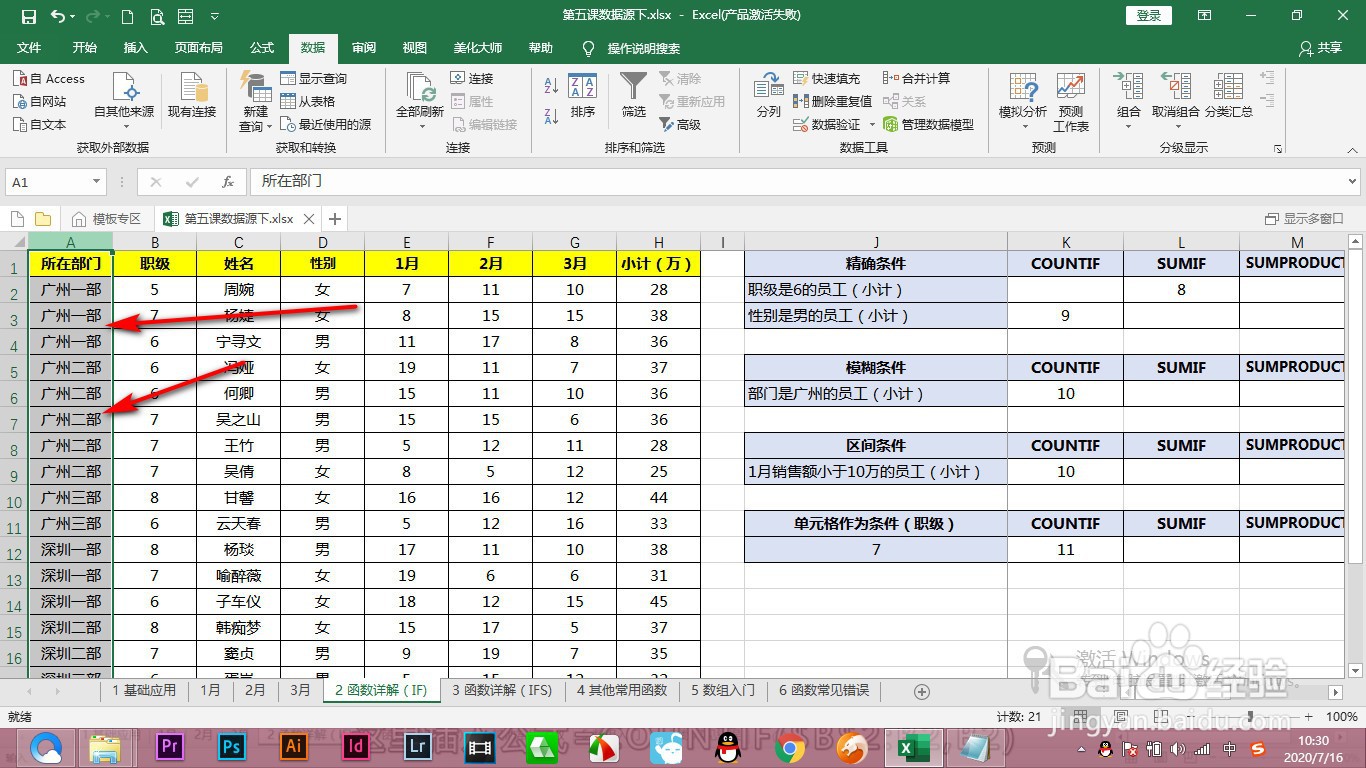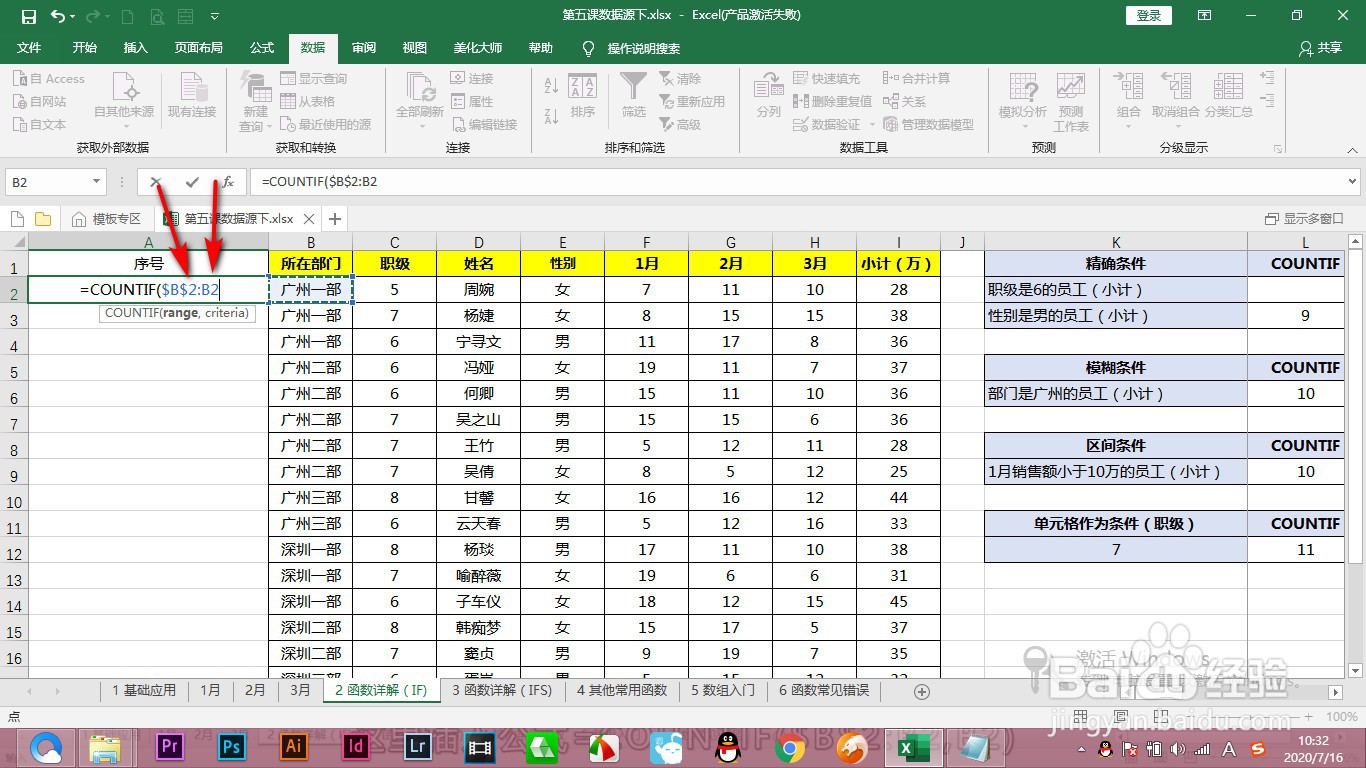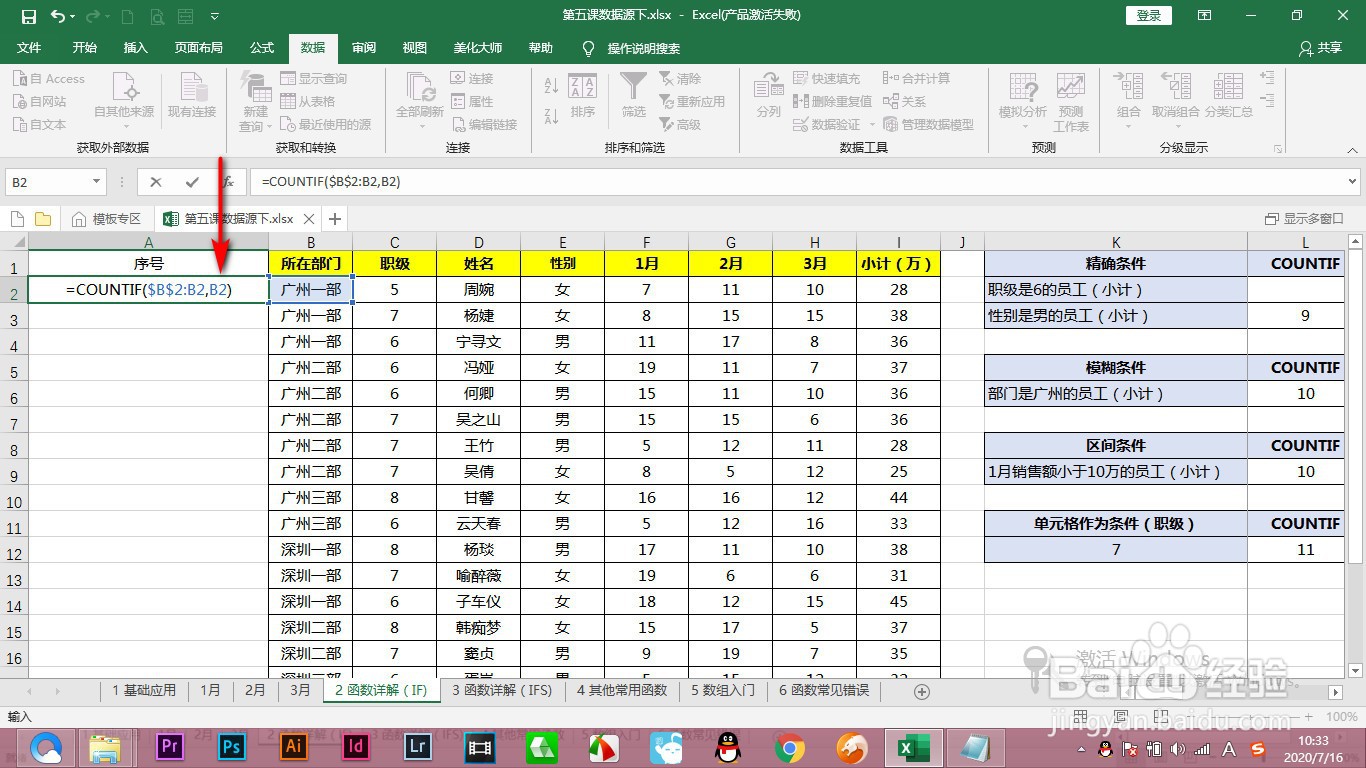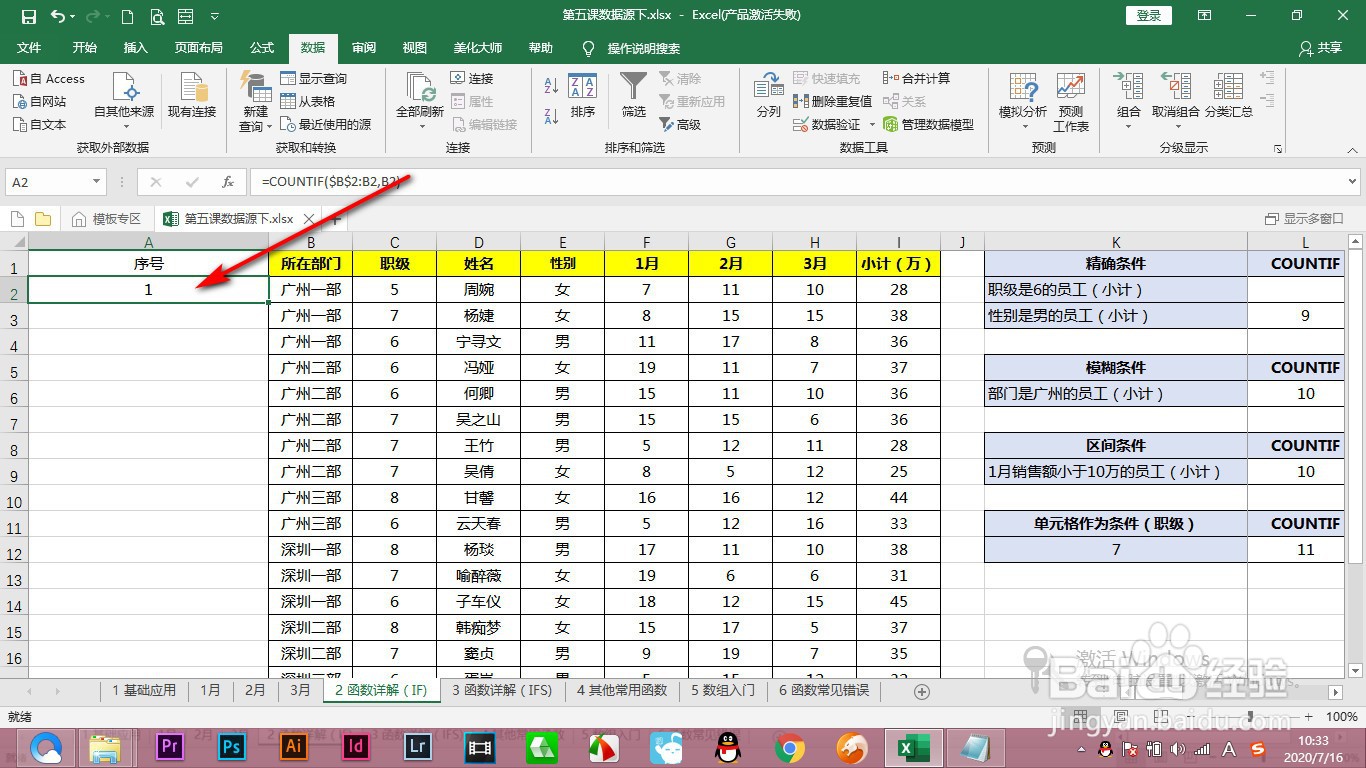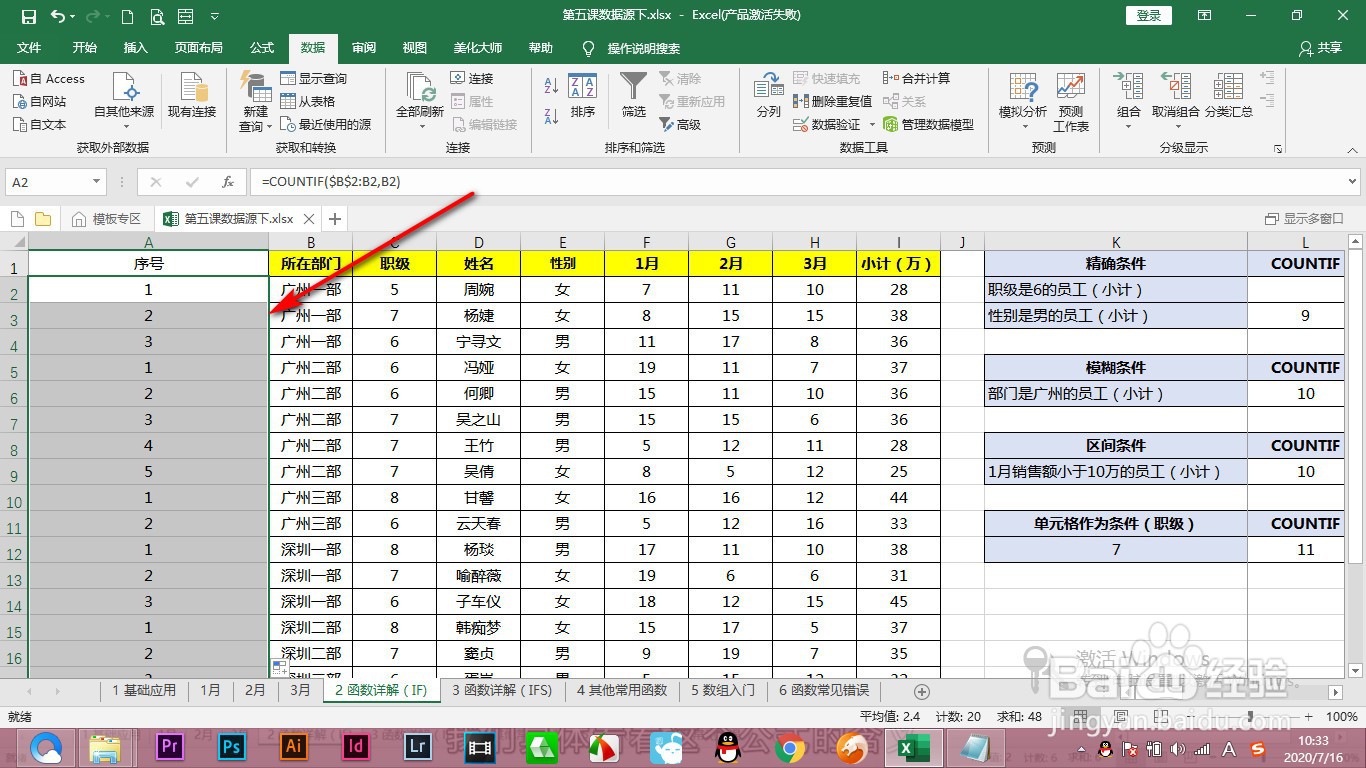Excel中countif函数如何创建辅助列
1、1.当前我们可以看到所在部门分为好多个部门,我们要将每个部门进行依次编号。
2、2.先插入一个列空白单元格,然后输入序号。
3、3.点击第一个单元格,输入countif函数,点击部门第一个单元格,输入两次,第一个用绝对引用。
4、4.然后在后面的条件里面再输入该单元格。
5、5.按回车键得到结果序号是一。
6、6.下面进行快速填充,就会在每一个部门从头开始编号,十分的方便。
声明:本网站引用、摘录或转载内容仅供网站访问者交流或参考,不代表本站立场,如存在版权或非法内容,请联系站长删除,联系邮箱:site.kefu@qq.com。
阅读量:42
阅读量:84
阅读量:81
阅读量:44
阅读量:71